如何使用 Sensei eLearning 插件创建在线课程
已发表: 2018-06-08
最后更新 - 2020 年 2 月 24 日
电子学习网站是一种流行的电子商务选项,如果您对某个主题有特定的了解,可以尝试。 您可以创建一个网站并在线教授您的学生。 有多种工具可帮助您建立电子学习网站。 如果您有一个 WordPress 网站,有不同的有趣插件可以帮助您系统地创建电子学习课程。 Sensei 是一个流行的 WordPress 学习管理系统,您可以尝试非常轻松地创建课程。 在本教程中,我们将研究使用 Sensei eLearning 插件创建在线课程的过程。
什么是老师?
Sensei 是一个 WordPress 学习管理插件,您可以从 WooCommerce 市场购买。 您可以在此插件的帮助下创建分层课程,这些课程可以分为不同的模块和课程。 此外,您可以将其与 WooCommerce 集成以向您的学习者收取访问您的课程的费用。 插件的单个站点订阅将花费您 129 美元。 订阅最多 5 个站点的费用为 179 美元,订阅 25 个站点的费用为 279 美元。
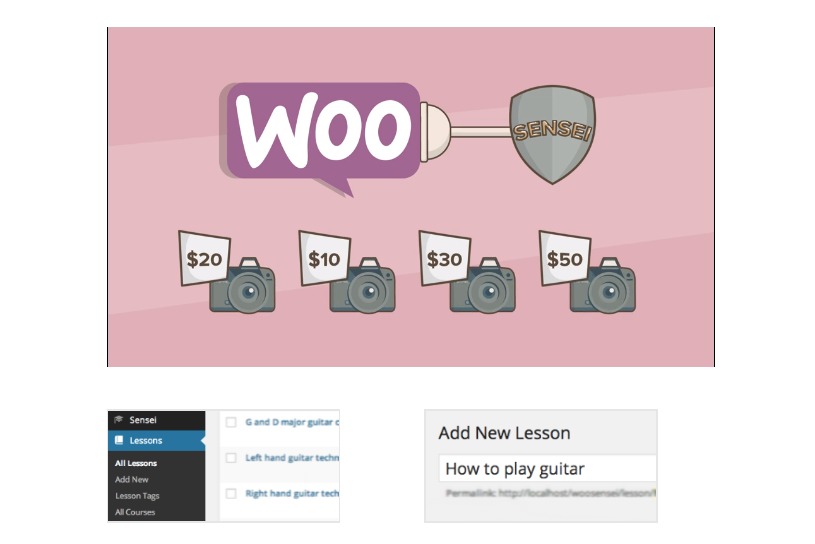
立即下载老师!
Sensei eLearning 解决方案的特点
在开始使用 Sensei 创建课程之前,让我们快速了解一下该插件的一些突出功能。
与您的 WordPress 网站完美集成
Sensei 旨在与您的 WordPress 网站无缝集成。 它创建了一个自定义帖子类型“课程”,以使创建课程的过程非常简单。 如果您熟悉 WordPress 界面,则可以像创建任何其他帖子一样创建课程。
创建课程的灵活选项
使用 Sensei 创建课程是一件轻而易举的事。 您可以用多节课来构建每门课程,并为每节课创建测验以测试学生的知识。 对于每门课程,您可以设置一组指导方针或要求,指定谁都可以参加该课程。
学习者的简单注册流程
那些想要参加您的课程的人可以轻松地在您的网站上注册为 WordPress 用户。 在仪表板上,他们可以查看有关课程进度的所有详细信息。
通过与 WooCommerce 集成开始赚钱
如果你想通过你的课程获利,你也可以很容易地管理它。 Sensei 与 WooCommerce 完美集成。 您需要做的就是使用 WooCommerce 创建一个产品并将特定课程链接到它。
与大多数 WordPress 主题兼容
Sensei 与您会发现的最流行的 WordPress 主题兼容。 考虑到主题是按照现代编码标准创建的,它带有一个默认样式,该样式与主题无关。
简单的课程报告
您将获得有关您网站上特色课程的非常详细的报告。 很容易一目了然地了解正在进行的课程,详细说明内容、学生和成绩。
创建测验和题库的多种选项
测验是任何在线培训课程的重要组成部分。 这是您评估学习者从课程内容中获得多少收益的方式。 Sensei 帮助您创建多种类型的测验来测试您的学习者的参与度。
事实上,它还可以帮助您创建一个题库,您可以在不同的测验中随机使用它。 这将使您的网站的整个过程更容易。
而且,您可以选择在学生参加测验时如何给他们评分。 您可以使其成为一个自动过程,也可以包括一个审查系统,教师手动分配成绩。
添加更多功能的扩展
如果您想为您的在线课程添加更多功能,可以使用几个扩展来帮助您。 有扩展来创建内容滴灌、结业证书、附件选项等。此外,您可以获得扩展来显示当前正在学习课程的学习者资料,还可以向学习者显示课程的进度。 另一个有趣的扩展是帮助学习者在社交媒体上分享他们的课程进度的扩展。 这些扩展中的大多数都是免费的,除了 Sensei 内容滴漏。
如果您想限制对您网站上某些课程的访问,只有会员才能访问,您可以将 WooCommerce 会员插件与 Sensei 一起使用。 我们将在另一篇文章中讨论更多细节。
如何使用 Sensei 创建课程?
首先,您需要在您的网站上购买并安装 Sensei 插件。 您可以像安装任何其他 WordPress 插件一样安装它。 安装后,您需要使用 WooCommerce 提供的密钥激活它。
老师页面
激活后,您需要选择“安装 Sensei 页面”以将特定的 Sensei 页面添加到您的站点。 这就像您第一次安装 WooCommerce 时看到的标准 WooCommerce 页面。 您可以在此处阅读有关 WooCommerce 安装过程的更多信息。 Sensei 默认创建两个页面。
培训班
这是一个页面,将显示您在网站上的所有课程。 您可以将其包含在您网站的导航菜单中。 基本上,它被创建为一个空白页面,Sensei 自动检测并正确显示。 此页面上有几个过滤器选项,可帮助学习者找到他们正在寻找的课程。 过滤器选项包括“全部”、“精选”、“免费”和“付费”。
我的课程
Sensei 在您的网站上安装的另一个新页面是我的课程。 如果用户登录,这将显示他们的课程历史和正在进行的课程。如果用户未登录,它将提示他们这样做。 当您安装 Sensei 页面时,我的课程页面会自动添加一个简码 - [sensei_user_courses] 。 但是,在您在网站上添加课程和课程之前,此页面不会有任何内容。
添加课程
使用 Sensei 可以做的第一件事就是添加课程。
导航到课程 > 所有课程 > 添加新课程以创建新课程。
在这里,就像任何其他帖子一样,您可以在指定字段中创建标题和内容。 您还将看到添加摘录的选项。 在这里,您可以添加任何形式的内容,例如文本、图像、视频等。基本上,它应该让用户清楚地了解他们可以在课程中找到什么。
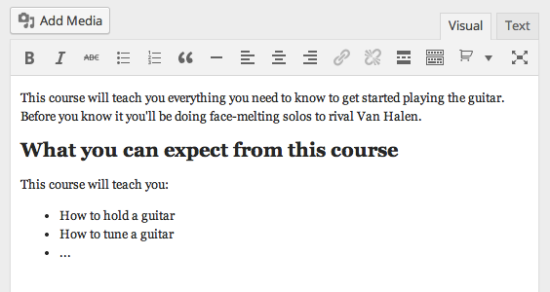
同时,摘录将是一个简短的描述,可以快速告知观众您提供的内容。

您可以控制如何向访问您网站首页的用户显示课程内容。 它可以是完整的描述,也可以是摘录。 您可以从下拉列表中选择所需的选项。
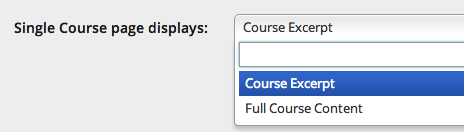
就像为 WordPress 帖子添加类别一样,您可以将课程分配给特定类别。 如果现有类别都不适合,您还可以创建一个新类别。
设置课程先决条件和特色形象
如果你想为你的课程设置先决条件,你可以选择一个合适的。 只有完成先决条件的用户才能学习此特定课程。
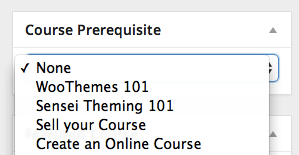
而且,您还可以选择一个图像作为课程的特色图像显示。 此外,您可以将课程设置为特色课程,以便在有人在课程页面上应用过滤器“特色”时显示。
创建课程
就像您创建课程一样,您也可以创建课程。 为此,请转到课程 > 添加新内容。 这将创建一个新的课程。 您可以添加标题、内容和摘录。 用户将能够在特定课程标题下的单个课程页面上查看摘录。
课程长度和难度
Sensei 还提供了在每节课中输入附加信息的选项。 这样,您可以添加课程的长度(以分钟为单位)以及难度级别。 难度级别在下拉菜单中提供,包括简单、标准和困难等选项。 它还提供了一个字段来输入视频的嵌入代码。 如果您想添加与课程相关的视频,这将很有帮助。 但是,您应该记住,您无法使用 Sensei 保护视频内容。 如果您想让视频仅对付费客户可用,您可能需要寻找其他解决方案。
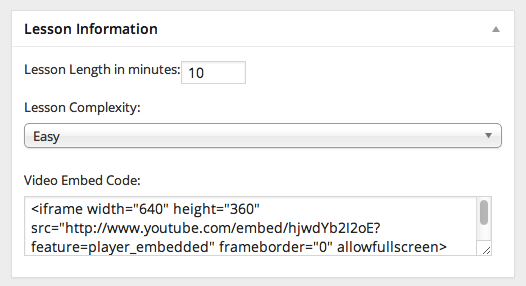
将课程链接到课程
现在,创建课程后,您需要将其链接到课程。 在开始课程之前,您可能已经创建了课程。 如果您还没有创建课程,您可以点击+添加新课程来创建新课程。 所有可用的课程都将显示在下拉菜单中,帮助您将课程链接到课程。
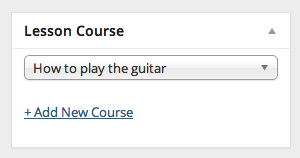
设置先决条件
与课程的情况类似,您也可以为每节课设置先决条件。 您可以从“课程先决条件”部分执行此操作。 一旦您设置了先决条件,尚未完成的学习者会看到一条消息,指示他们先完成它。
添加模块
Sensei 的主要层次结构是 Courses > Lessons。 但是,您可以以模块的形式在两者之间添加一个额外的级别。 每门课程中可能有任意数量的模块,并且课程中的每节课只能分配给特定模块。 基本上,模块用于将课程组合在一起。 例如,您有一门课程帮助用户如何演奏乐器。 它可以包含三个模块——初级、中级和专家。 您可以根据课程的性质将课程的课程包含在适当的模块中。
您可以通过导航到Courses > Modules > Add New Module来创建一个模块。 在这里,您可以选择例程选项,如名称、描述等。此外,您将看到一个指定课程的选项,该选项可以使用特定模块。 您也可以从课程编辑页面执行此操作。
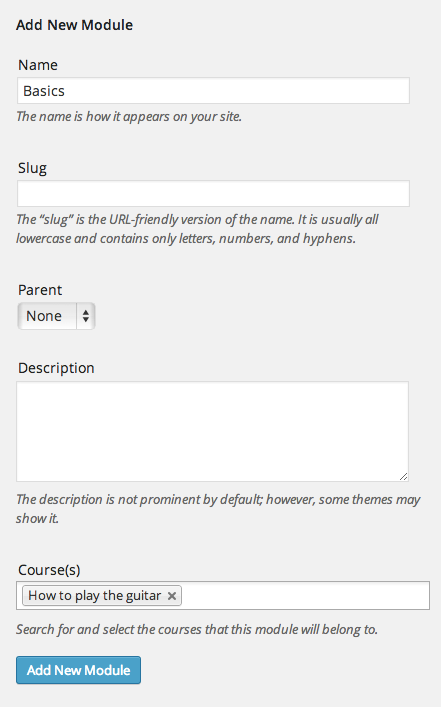
为模块分配课程
为此,您必须打开该特定课程的编辑页面。 您将找到一个选项“课程模块”,其中包含可用模块的下拉列表。 你可以选择一个合适的。
Sensei 默认按字母顺序显示课程中的模块。 如果您想重新排列显示的顺序,只需转到Courses > Order Modules 。 在这里,您可以拖放模块以适应与您的课程相关的顺序。 例如,您可能希望将模块显示为初级、中级和专家。 默认情况下,它将是初学者、专家、中级。
这是在 Sensei 的帮助下创建在线课程的基本设置。 在此之后,您可以创建测验和题库,这将帮助您评估每个学生的进度。 此外,您可以使用 Sensei 扩展来添加完成证书和内容滴灌等附加功能。 我们将在另一篇文章中讨论 Sensei eLearning 课程的更多方面。
立即开始使用 Sensei!
结论
Sensei 是一个很棒的插件,可以帮助您在您的网站上设置电子学习课程。 它为您提供了很大的灵活性和范围来处理不同类型的课程。 您可以将您的课程与 WooCommerce 链接,使其成为学习者的付费选项。 您可以使用多个 Sensei 扩展为您的课程添加附加功能。 关于 Sensei 最重要的一点是,对于 WordPress 用户来说,它的界面将非常直观和令人愉悦。 与我们分享您使用 Sensei 作为学习管理解决方案的独特体验。
进一步阅读
- 老师文档
- 我们对 e-Lumine 的评论
